PPT幻灯片尺寸调整教程_适应不同播放设备
时间:2025-06-19 作者:游乐小编
调整ppt幻灯片尺寸是为了适配不同设备,避免变形或裁剪。1. 确定目标设备比例(如4:3、16:9等);2. 在powerpoint中通过“设计-幻灯片大小”选择预设或自定义尺寸;3. 根据常见参数设置分辨率(如1920x1080像素);4. 调整内容时优先选择“确保合适”,再手动优化布局;5. 测试显示效果并使用高分辨率图片以避免模糊;6. 导出pdf时选择“标准”或“最佳打印质量”以保持画质;7. 区分幻灯片大小与页面设置,前者影响屏幕显示,后者决定打印效果。

成品ppt在线生成,百种模板可供选择☜☜☜☜☜点击使用;
调整PPT幻灯片尺寸,是为了保证你的演示文稿在不同设备上都能完美呈现,避免出现变形、裁剪等问题。核心在于根据目标播放设备的分辨率设置合适的幻灯片大小。

解决方案:
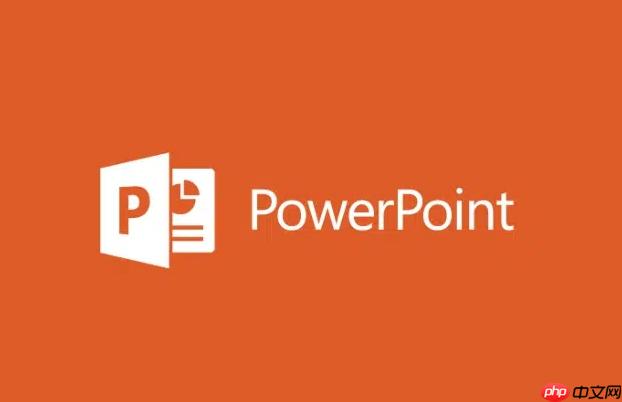
确定目标播放设备: 首先,你需要明确你的PPT主要在哪种设备上播放,例如:
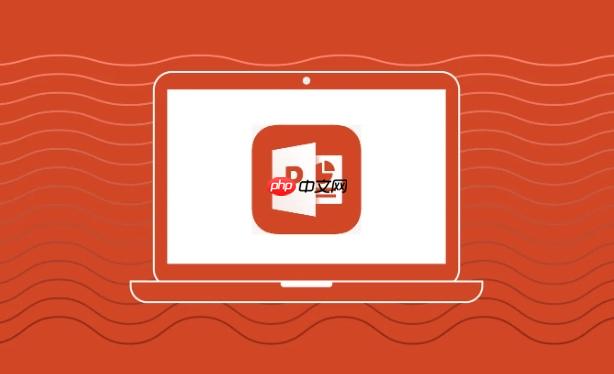 标准屏幕(4:3): 老式投影仪、部分电脑显示器。宽屏(16:9): 大部分现代笔记本电脑、电视、投影仪。其他比例: 某些特殊显示器或平板电脑。
标准屏幕(4:3): 老式投影仪、部分电脑显示器。宽屏(16:9): 大部分现代笔记本电脑、电视、投影仪。其他比例: 某些特殊显示器或平板电脑。PowerPoint中调整尺寸:
打开PPT,点击“设计”选项卡。在“自定义”组中,找到“幻灯片大小”下拉菜单。你可以选择预设的尺寸(例如“标准(4:3)”或“宽屏(16:9)”),也可以选择“自定义幻灯片大小”。在弹出的对话框中,输入你想要的宽度和高度(以厘米、英寸或像素为单位)。常见尺寸参数:
4:3: 1024x768像素、800x600像素。16:9: 1920x1080像素、1280x720像素。16:10: 1280x800像素、1920x1200像素。自定义: 根据实际需要设置。 比如,一个经常被忽略的点是,如果你知道对方用的是特定型号的投影仪,查一下它的原生分辨率,直接设置成那个值,效果最佳。调整内容适应新尺寸:
修改幻灯片尺寸后,PPT会询问你如何调整现有内容以适应新的尺寸。“最大化”: 尽可能放大内容以填充整个幻灯片,可能会导致部分内容被裁剪。“确保合适”: 缩小内容以确保所有内容都显示在幻灯片上,可能会导致内容周围出现空白。通常建议选择“确保合适”,然后手动调整内容大小和位置,以达到最佳效果。 别偷懒,手动调一下,细节决定成败。测试和预览:
调整完成后,务必在目标设备上进行测试,检查显示效果是否符合预期。在PPT中,可以使用“幻灯片放映”视图进行预览。PPT尺寸调整后,图片模糊怎么办?
高分辨率图片是关键。在插入图片时,尽量选择分辨率较高的图片,避免使用压缩过的图片。PPT本身也提供了图片压缩功能,但过度压缩会导致图片质量下降。在“文件”->“选项”->“高级”中,可以调整图片压缩设置。另外,如果幻灯片尺寸调整过大,原本的低分辨率图片自然会变得模糊,这时只能更换更高分辨率的图片。
如何将PPT转换为PDF,并保持最佳显示效果?
在保存PPT为PDF时,选择“最小尺寸”可能会导致图片质量下降。建议选择“标准”或“最佳打印质量”选项。此外,在Adobe Acrobat等PDF编辑器中,可以调整PDF的压缩设置,以平衡文件大小和显示质量。一个技巧是,可以尝试将PPT另存为图片(例如PNG格式),然后再将图片插入到新的PPT中,最后导出为PDF,有时能获得更好的效果。
PPT幻灯片尺寸和页面设置有什么区别?
幻灯片大小指的是幻灯片本身的尺寸,决定了内容在屏幕上的显示比例。而页面设置则更多地与打印输出相关,例如纸张大小、页边距等。通常情况下,幻灯片大小决定了屏幕显示效果,而页面设置决定了打印效果。如果你的PPT主要用于屏幕演示,那么重点关注幻灯片大小即可。如果需要打印,则需要同时考虑页面设置。
相关攻略
更多 - win11检测不到显示器怎么办 06.19
- macbook怎么调整息屏时间 06.19
- 如何打开百度地图卫星地图 06.19
- 企业微信离开状态怎么设置成在线?离开多长时间显示离开? 06.19
- 百度魔图里特效怎么使用?百度魔图里特效使用方法讲解 06.19
- 如何登录金山卫士账号 06.19
- 如何使用豆包模拟面试指令 06.19
- 欧美大片免费观看网站大全 高清欧美大片在线观看平台盘点 06.19
热门推荐
更多 热门文章
更多 -

- 坎公骑冠剑11
-
2021-10-31 23:18
手游攻略
-

- 原神卡肉是什么意思
-
2022-06-03 14:46
游戏资讯
-

- 原神
-
2022-05-21 18:36
手游攻略
-

- 《哈利波特:魔法觉醒》守护神测试方法攻略
-
2022-09-17 13:04
手游攻略
-

- 大话西游手游冰封幻境最强攻略 冰封幻境解析
-
2022-05-08 21:12
手游攻略



















